Spedy
A Spedy é uma ferramenta para a gestão de pagamentos e sistemas. Através dela, é possível criar e emitir notas fiscais de vendas de forma automática.
A integração entre a Guru e a Spedy ajuda você a:
Enviar dados da venda para a plataforma Spedy; e
Criar e emitir a nota fiscal de venda automaticamente.
Para ativar a integração, você deve acessar a sua conta Guru para obter o Token API e, em seguida, informá-lo na Spedy.
Para ativar a integração com Spedy você deve realizar os 3 passos a seguir.
Nessa página:
Passo 1: Ativar a integração na Spedy
Passo 2: Obter Token API
Passo 3: Criar o Webhook
Antes de começar, você precisa:
Ter uma conta ativa na Spedy.
Ser usuário administrador na Guru ou ter permissões para executar os passos a seguir.
Passo 1: Ativar a integração na Spedy
Neste passo, você vai ativar a integração na Spedy.
Etapas:
1 - Acesse seu ambiente Spedy com seu usuário e senha.
2 - No menu lateral esquerdo, acesse Apps.
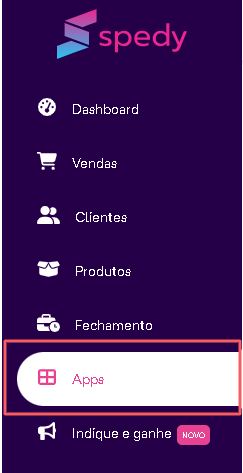
3 - No ícone da Guru, clique nos 3 pontos e em seguida Nova Integração.
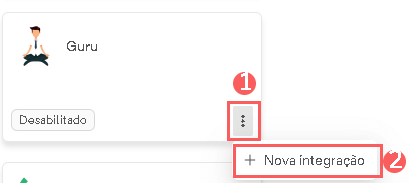
4 - Informe:
Habilitar integração: mude o botão para a posição ligado se deseja habilitar a integração(1);
Qual modelo de nota fiscal: selecione o modelo de nota fiscal que deseja utilizar por padrão nas vendas;
Quando emitir a nota fiscal: selecione a opção que deseja definir qual o momento a nota fiscal será emitida;
Enviar nota fiscal via e-mail para o cliente: mude o botão para a posição ligado se deseja enviar a nota fiscal via-email ao cliente;
Cancelar nota fiscal quando houver um reembolso: mude o botão para a posição ligado se deseja cancelar a nota fiscal ao cliente em caso de reembolso.
(1) Por padrão, o botão Habilitar integração já estará ativado.
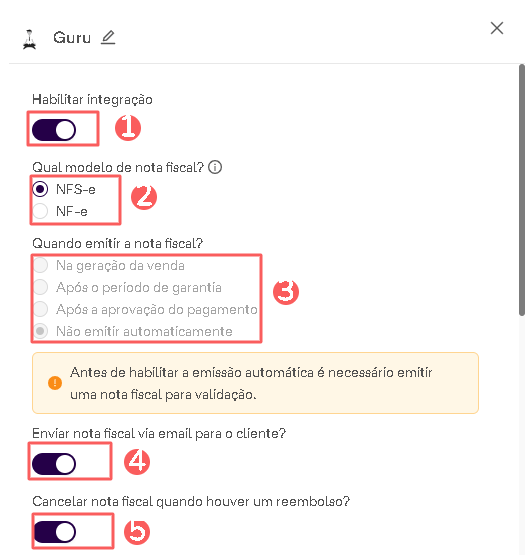

5 - Em seguida, na caixa de texto no campo URL, copie e armazene a URL do Webhook.

Passo 2: Obter Token API
Neste passo, você vai obter na Guru o Token API, para informar na Spedy.
Etapas:
1 - Acesse o admin da Guru com seu usuário e senha.
2 - No menu superior direito, clique em Meu Perfil.
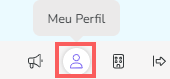
3 - Clique na aba Tokens API.
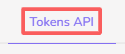
4 - Em Tokens API, clique em Adicionar.
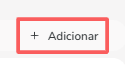
5 - Informe o nome do Token API.
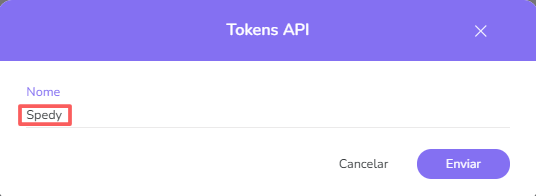
6 - Clique em Enviar.
7 - Em seguida, copie e armazene o Token API.
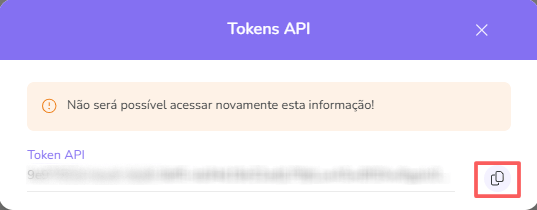
8 - Em seguida, retorne no seu ambiente Spedy com seu usuário e senha.
9 - No menu lateral esquerdo, acesse Apps.
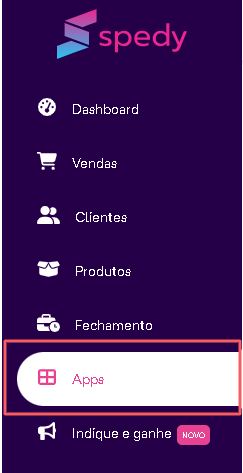
10 - No ícone da Guru, clique nos 3 pontos e em seguida Nova Integração.
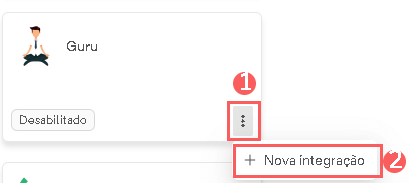
11 - Informe:
Token API: obtido do passo 2 - item 7;
Incluir juros no valor da venda: selecione se deseja incluir juros no valor da venda - sim ou não;
Dias de garantia: informe os dias de garantia (opcional).
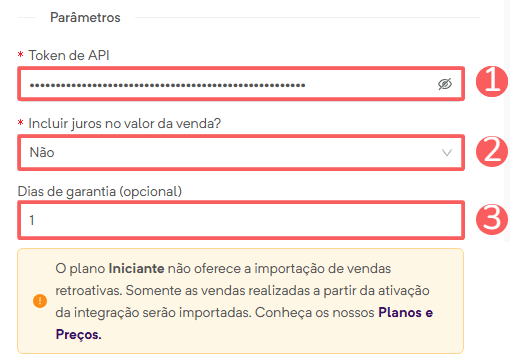
12 - Clique em Salvar.
Passo 3: Criar o Webhook
Neste passo, você deve acessar sua conta na Guru (Configurações » Webhooks) e criar um webhook de assinaturas, de e-tickets ou de vendas para enviar as notificações para a Spedy.
Ao criar o Webhook, lembre-se de:
Selecionar: Se webhook é de venda, seleciona o status das vendas; e Se o webhook é de assinatura, seleciona o status das assinaturas; Se o webhook é de E-tickets, seleciona o status dos e-tickets;
Nome: coloque o nome do seu Webhook;
URL: URL do Webhook, obtido do passo 1- item 5;
Envios simultâneos: selecione os envios simultâneos;
Status: selecione todos os status de venda; status das assinaturas ou status dos e-tickets desejados; e
Filtrar por: marcar filtrar por
todos,MarketplacesouProdutos(1);Mude o botão Ativo para a posição ligado.
(1) Ao escolher filtrar por “todos” ou “marketplaces”qualquer produto novo criado será associado ao webhook automaticamente.
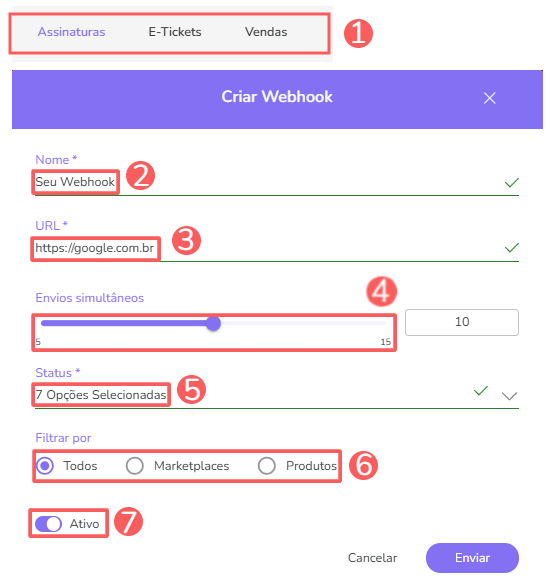

Consulte o passo a passo completo:
Pronto! A partir deste momento, cada venda atualizada que atender aos critérios definidos no webhook configurado será enviada para a Spedy.
